风云CAD编辑器绘制圆形的方法
时间:2023-05-12 10:56:21作者:极光下载站人气:42
风云CAD编辑器相信很多小伙伴都有在使用,该编辑是专门针对CAD图纸制作的软件,一些工程建筑专业的小伙伴们,就会通过这些CAD制作软件进行图纸的绘制操作,在风云CAD编辑器中我们可以将自己本地中的图纸导入进来进行设置,也可以新建一个图纸进行编辑,一些刚接触风云CAD编辑器的小伙伴,不知道如何在风云CAD编辑器中插入一个圆形,其实我们只需要在编辑器页面中,选择圆形工具进行绘制即可,并且你还可以给绘制的圆形进行颜色的调整,下方是关于如何使用风云CAD编辑器画圆形的具体操作方法,如果你需要的情况下可以看看方法教程,希望对大家有所帮助。
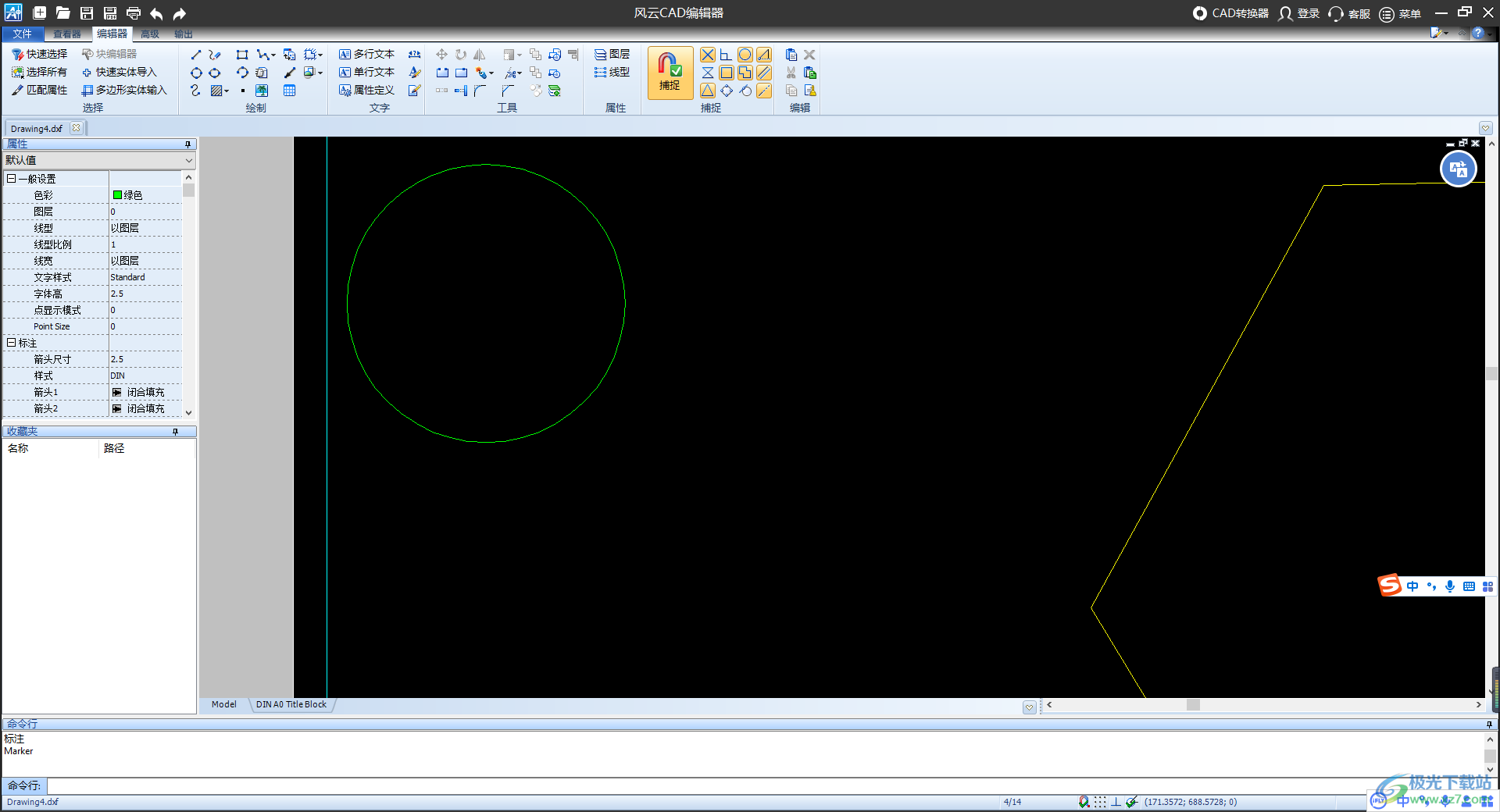
方法步骤
1.首先我们需要将风云CAD编辑器点击打开,再点击【打开CAD文件】按钮,将我们的本地文件夹页面打开。
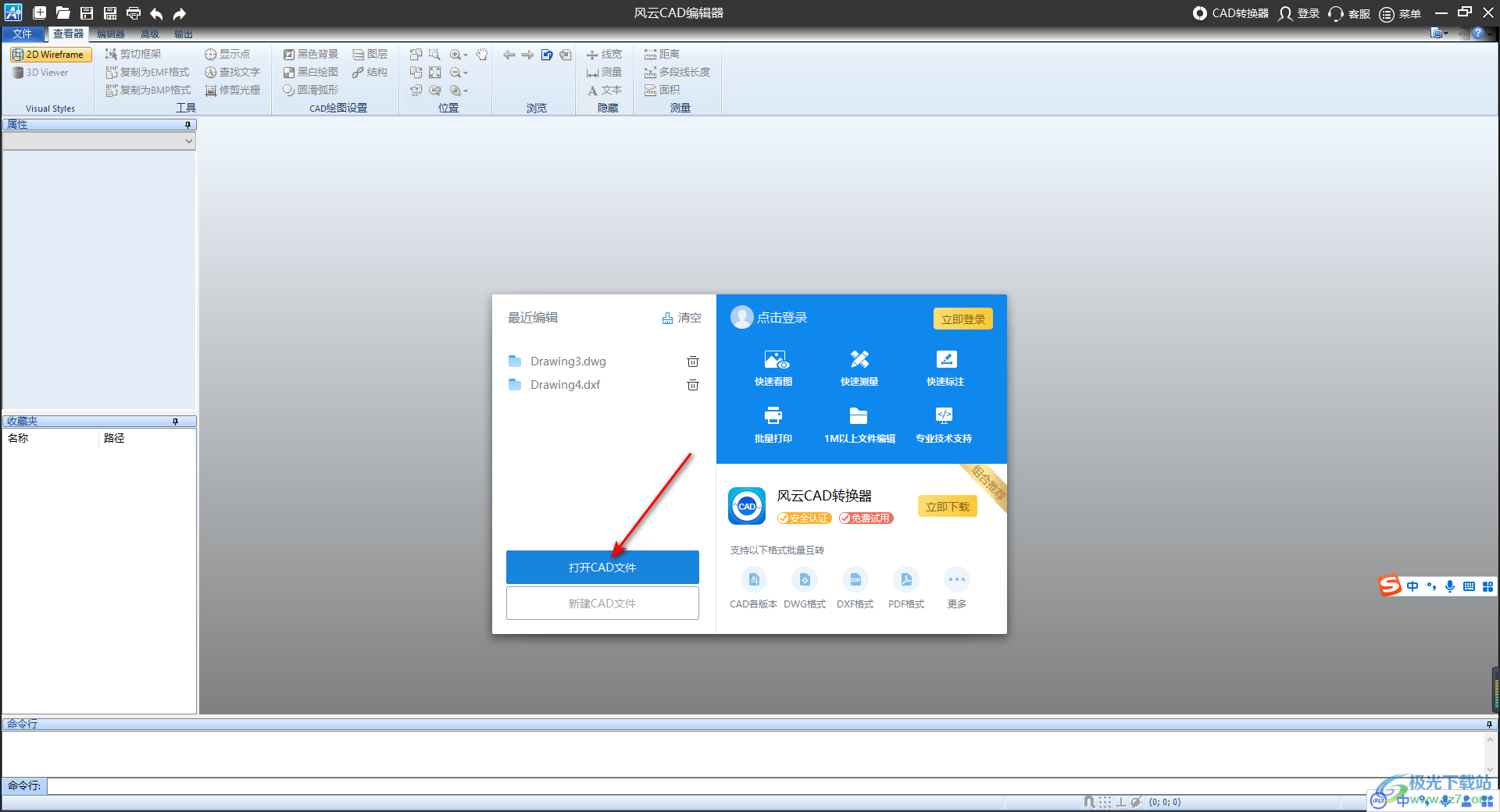
2.进入到页面之后,我们需要选择自己要添加的一个CAD文件,将该文件选中之后,通过点击右下角的【打开】按钮进行添加。
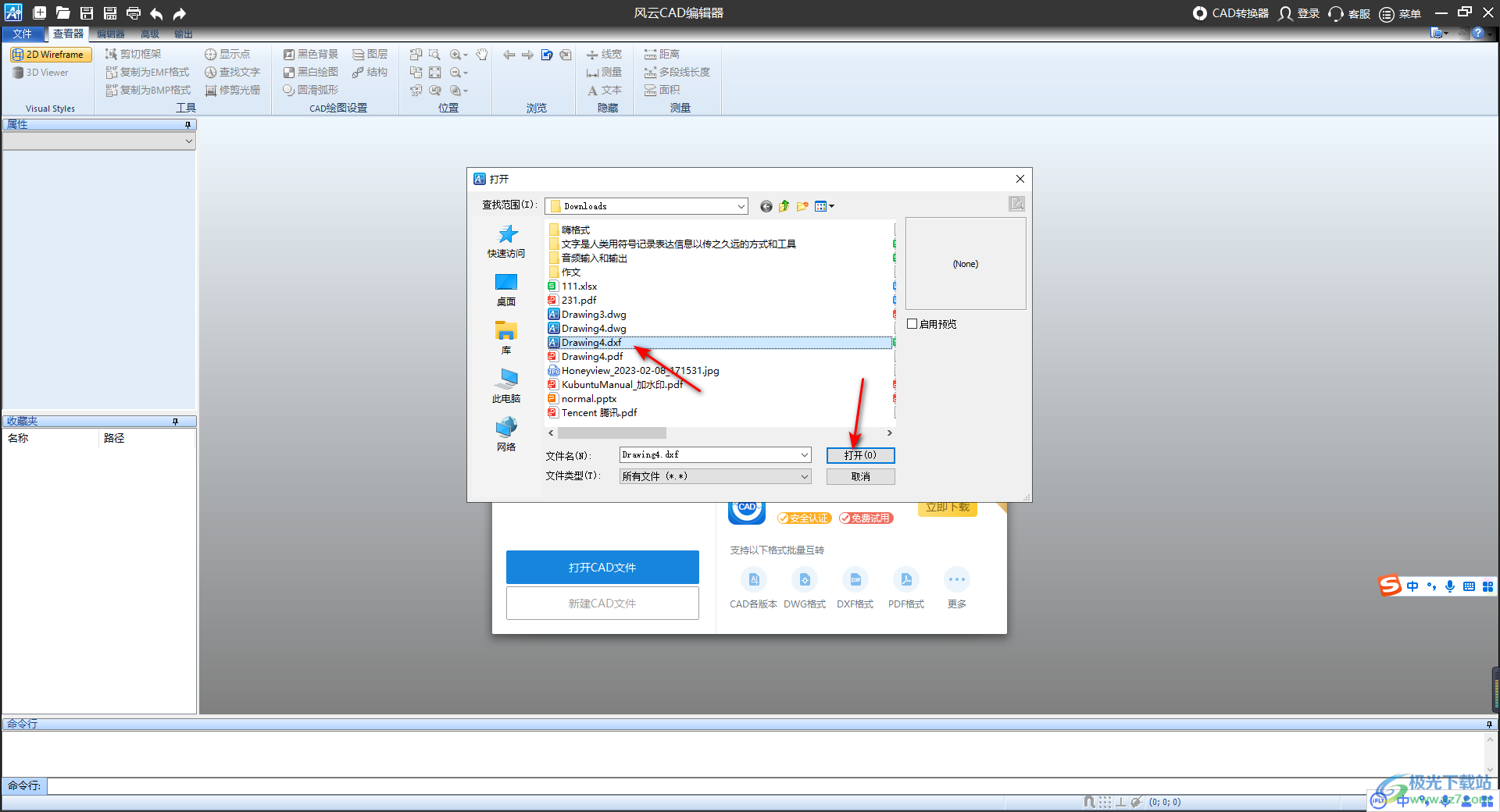
3.添加好之后,我们可以在页面顶部将【编辑器】这个选项卡进行点击,在该选项卡下的工具栏中找到圆形这个图标工具。
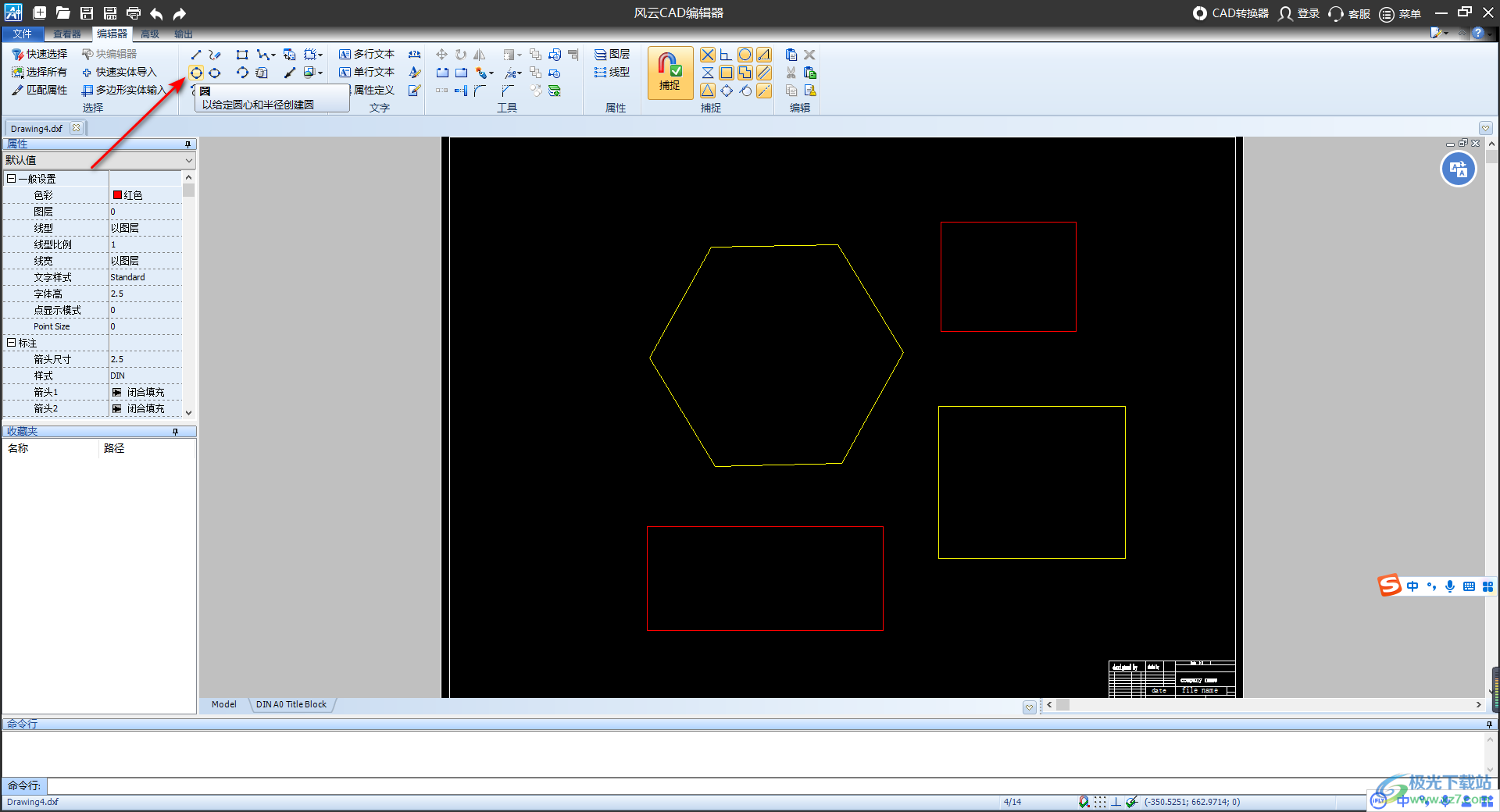
4.随后我们再通过鼠标左键在页面上进行绘制一个圆形即可,如图所示。
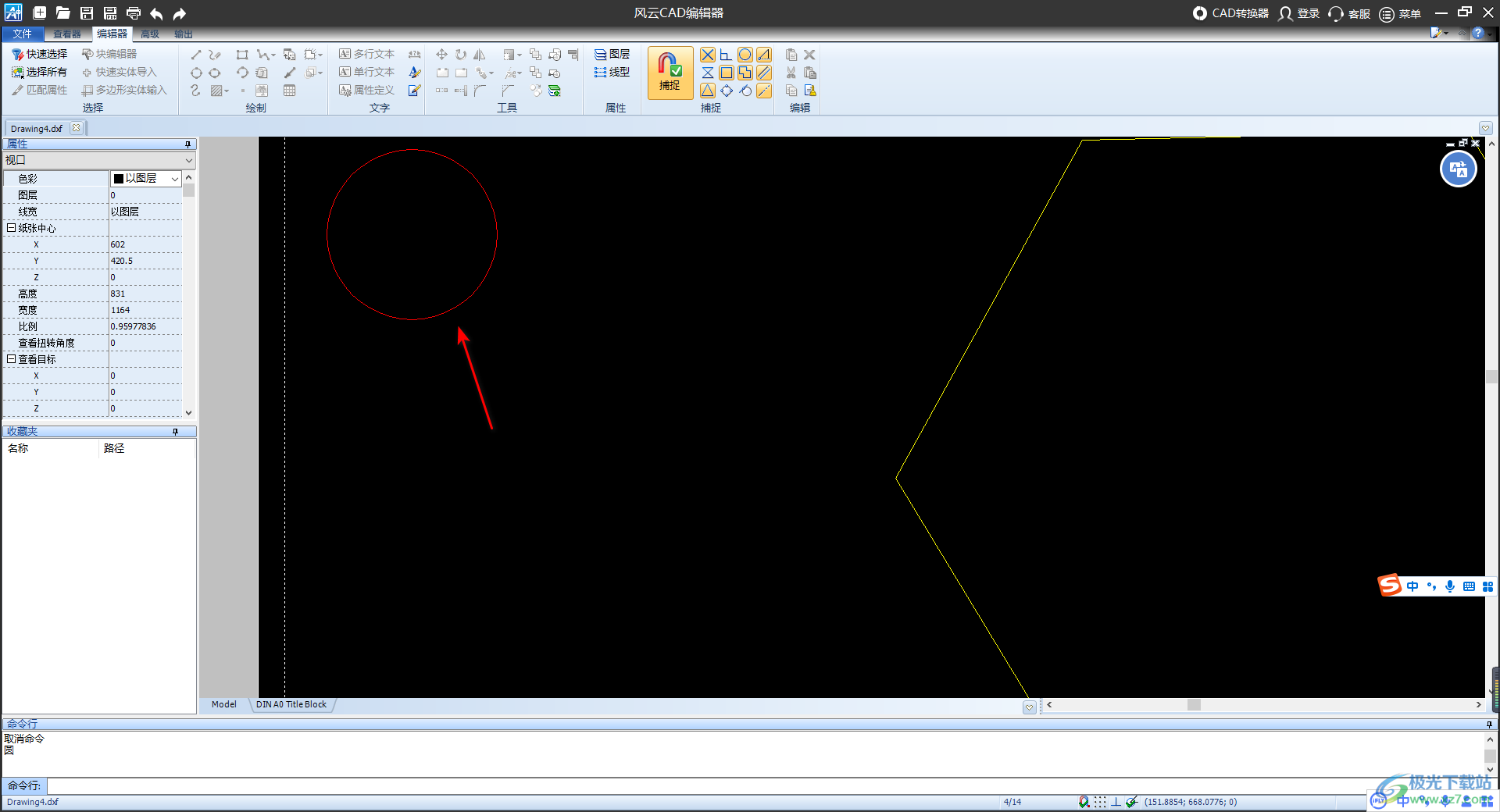
5.绘制的圆形的颜色可以随意的更改,用鼠标点击一下运行的边框,在左侧的窗口中将颜色的下拉按钮点击一下,选择自己喜欢的一个颜色即可。
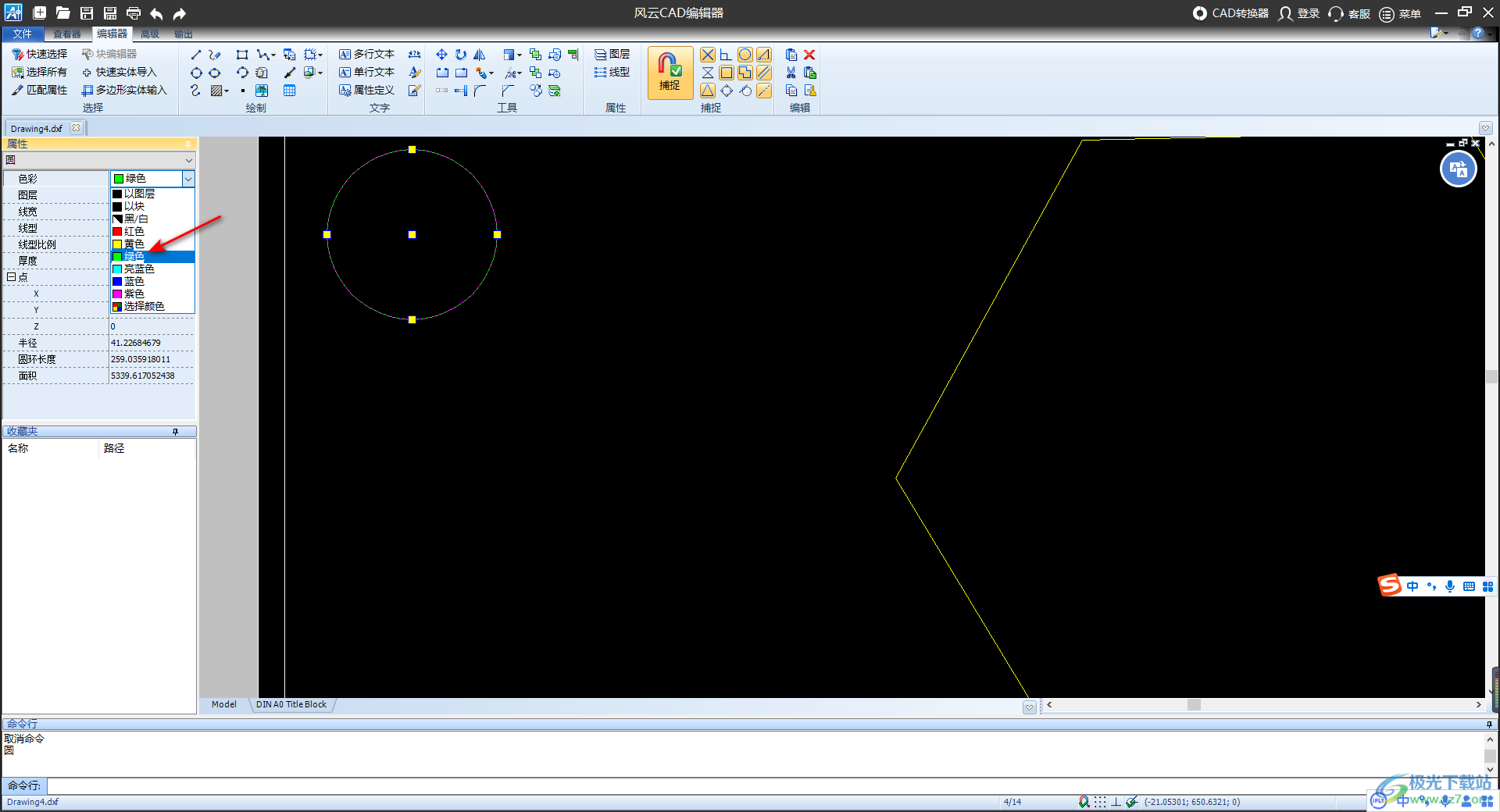
6.这时用鼠标左键点击一下图纸上的任何一个空白页面,那么就会看到我们插入的圆形的颜色已经更改好了,如图所示。
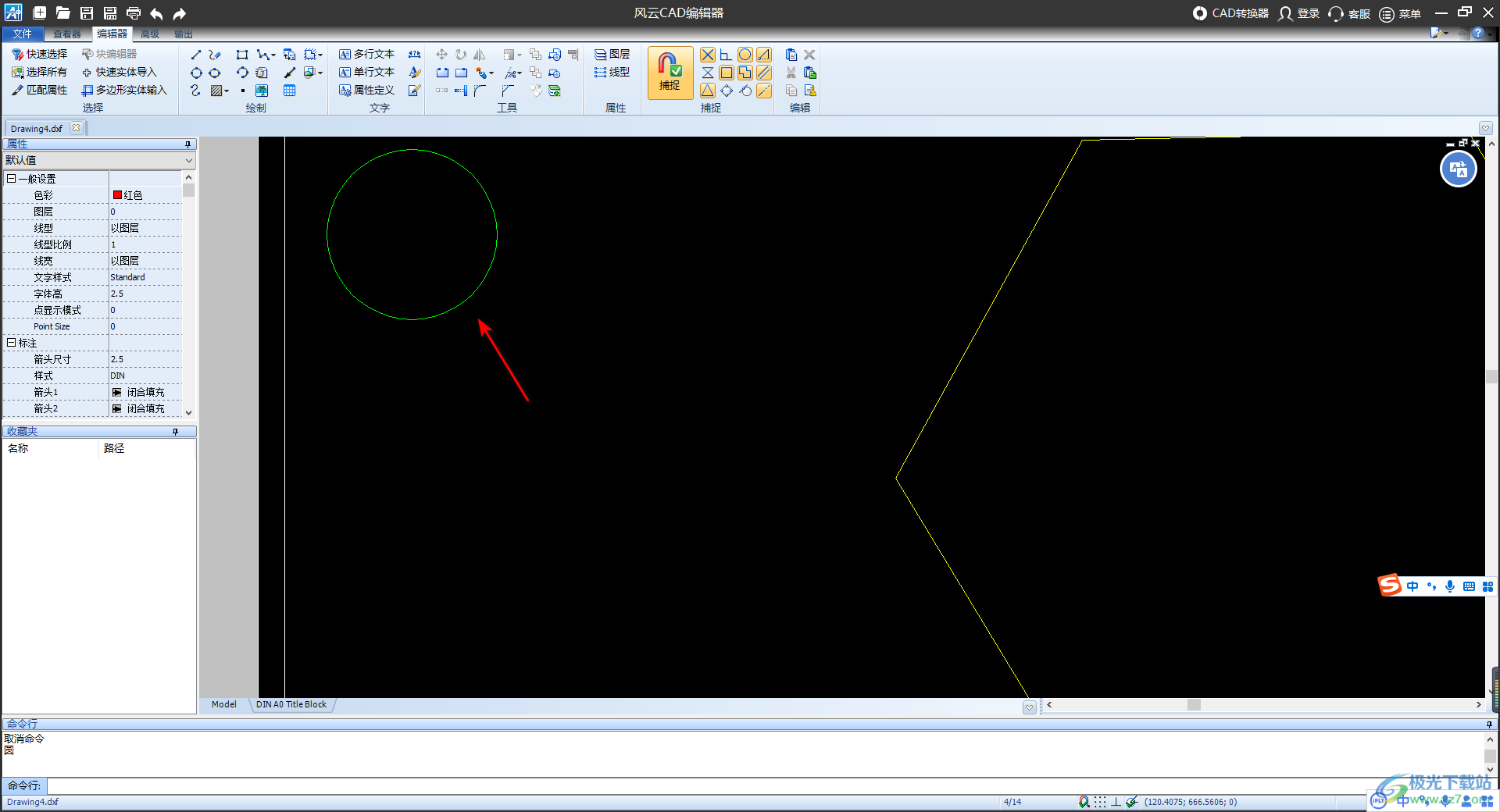
以上就是关于如何使用风云CAD编辑器绘制圆形的具体操作方法,当我们在图纸页面上绘制出了一个圆形之后,你可以随意的更改该圆形的颜色,但是如果你想要更改圆形的线条粗细大小的话,还需要会员才可以,感兴趣的话可以操作试试。
相关推荐
相关下载
热门阅览
- 1百度网盘分享密码暴力破解方法,怎么破解百度网盘加密链接
- 2keyshot6破解安装步骤-keyshot6破解安装教程
- 3apktool手机版使用教程-apktool使用方法
- 4mac版steam怎么设置中文 steam mac版设置中文教程
- 5抖音推荐怎么设置页面?抖音推荐界面重新设置教程
- 6电脑怎么开启VT 如何开启VT的详细教程!
- 7掌上英雄联盟怎么注销账号?掌上英雄联盟怎么退出登录
- 8rar文件怎么打开?如何打开rar格式文件
- 9掌上wegame怎么查别人战绩?掌上wegame怎么看别人英雄联盟战绩
- 10qq邮箱格式怎么写?qq邮箱格式是什么样的以及注册英文邮箱的方法
- 11怎么安装会声会影x7?会声会影x7安装教程
- 12Word文档中轻松实现两行对齐?word文档两行文字怎么对齐?

网友评论